कुछ अद्भुत भाषा-अनुवाद एप्लिकेशन हैं, Google अनुवाद से वर्ड लेंस तक सब कुछ। लेकिन उनमें से कुछ उचित iOS के साथ एकीकृत करते हैं।
अनुवाद कीबोर्ड प्रो ($ 1.99) करता है। यह तृतीय-पक्ष कीबोर्ड के लिए iOS 8 के समर्थन का लाभ उठाता है, प्रभावी रूप से 30 स्रोत भाषाओं से पाठ का अनुवाद करता है जो आपके द्वारा लिखी जाने वाली 80 अन्य भाषाओं में है। लेकिन इसका उपयोग करना पहली बार में थोड़ा भ्रमित कर सकता है। यहां बताया गया है कि आरंभ कैसे करें:
चरण 1: ट्रांसलेट कीबोर्ड प्रो स्थापित करें, फिर इसे अपने फोन या टैबलेट पर उपयोग करने के लिए सक्षम करें (अनुमति पूर्ण एक्सेस विकल्प को सक्रिय करने के लिए सुनिश्चित करें)। यदि आपने अभी तक एक तृतीय-पक्ष कीबोर्ड स्थापित नहीं किया है, तो यहां एक त्वरित ट्यूटोरियल है।
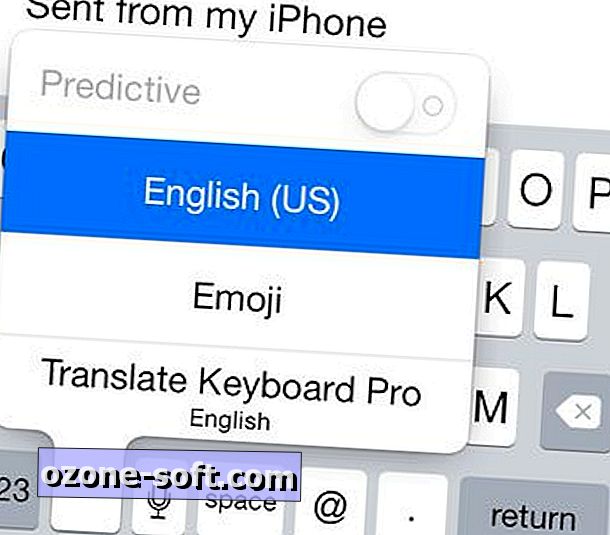
चरण 2: किसी भी ऐप पर जाएं जो कीबोर्ड का उपयोग करता है, फिर किसी भी फ़ील्ड में टैप करें जो आपको पाठ दर्ज करने देता है। जब शेयर कीबोर्ड पॉप-अप हो जाता है, तो निचले-बाएं कोने में ग्लोब आइकन को टैप करें और दबाए रखें, फिर ट्रांसलेट कीबोर्ड प्रो पर अपनी उंगली स्लाइड करें और रिलीज़ करें।
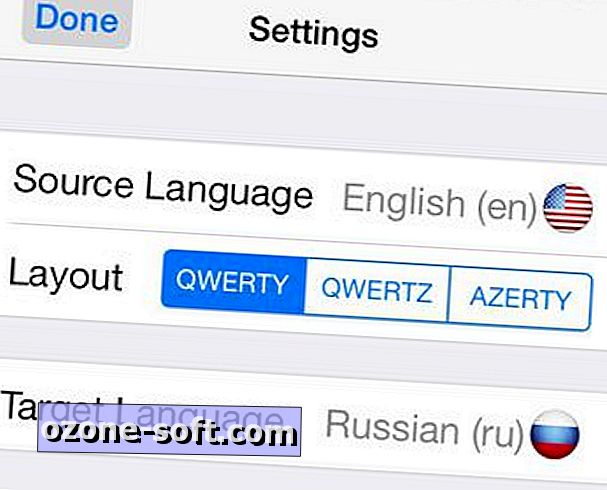
चरण 3: अब आप अपनी भाषाओं को चुनना चाहेंगे। स्पेस बार के बाईं ओर रंगीन सर्कल आइकन टैप करें, और ध्यान दें कि अंग्रेजी डिफ़ॉल्ट स्रोत भाषा है। मान लें कि ठीक है, लक्ष्य भाषा टैप करें और अनुवाद के लिए उपलब्ध 81 विकल्पों में से चुनें। फिर आपको पिछली स्क्रीन पर वापस ले जाने के लिए सेटिंग बटन पर टैप करें। यदि आप थोड़ा नीचे स्क्रॉल करते हैं, तो आप देखेंगे कि थीम कैटलॉग सहित अन्य विकल्प हैं। (टीकेपी के सभी थीम वाइब्रेंट रंग के हैं, शायद बहुत ज्यादा, कुछ सादे विकल्पों का स्वागत किया जाएगा।)
चरण 4: कीबोर्ड पर लौटने के लिए पूर्ण टैप करें, फिर पाठ क्षेत्र में टैप करें ("फोकस और टाइप करने के लिए टैप करें") और टाइप करना शुरू करें। आपको सामान्य से थोड़ा धीमा जाने की आवश्यकता होगी; मेरे परीक्षणों में, TKP मेरे साथ रखने में सक्षम नहीं था क्योंकि मैंने पेक किया था।
चरण 5: अपने पाठ में प्रवेश करने के बाद, कीबोर्ड के निचले-दाएं कोने में अनुवाद बटन पर टैप करें। यदि आप संदेशों का उपयोग कर रहे हैं, तो ध्यान दें कि यह केवल अनुवादित रचना को सामान्य रचना क्षेत्र में सम्मिलित करेगा; आपको अभी भी Send पर टैप करना होगा। और, दुर्भाग्य से, यदि आप उस सम्मिलित पाठ को संपादित करना चाहते हैं, तो आपको मानक कीबोर्ड पर वापस लौटना होगा। अपडेट: यह गलत है। सम्मिलित पाठ को संपादित करने के लिए, आपको बस ऊपरी बाएं कोने में स्थित हरे रंग के स्विच को टैप करके टेक्स्ट क्षेत्र ("टैप टू फोकस और टाइप" पर लेबल) का फोकस बंद करने की आवश्यकता है। उस काम के साथ, आप सामान्य रूप से स्टॉक कीबोर्ड के साथ पाठ को संपादित कर सकते हैं।
और बस! ध्यान दें कि TKP में रिवर्स-ट्रांसलेशन विकल्प भी है, हालांकि यह काफी अलग तरीके से काम करता है। यदि आप अनुवाद करना चाहते हैं, तो कहें, एक ईमेल या पाठ संदेश जो एक विदेशी भाषा में है, यहां बताया गया है:
चरण 1: पाठ का चयन करें और इसे क्लिपबोर्ड पर कॉपी करें।
चरण 2: TKP को आमंत्रित करें, फिर कीबोर्ड के ऊपरी-दाएं कोने में बैकस्पेस आइकन की तरह दिखने वाला टैप करें। दिखाई देने वाले पॉप-अप में, आपको अपने कॉपी किए गए पाठ का स्निपेट देखना चाहिए। (TKP को स्वचालित रूप से स्रोत भाषा का पता लगाना चाहिए।) नीचे, "अनुवाद करने के लिए टैप करें" दबाएं।
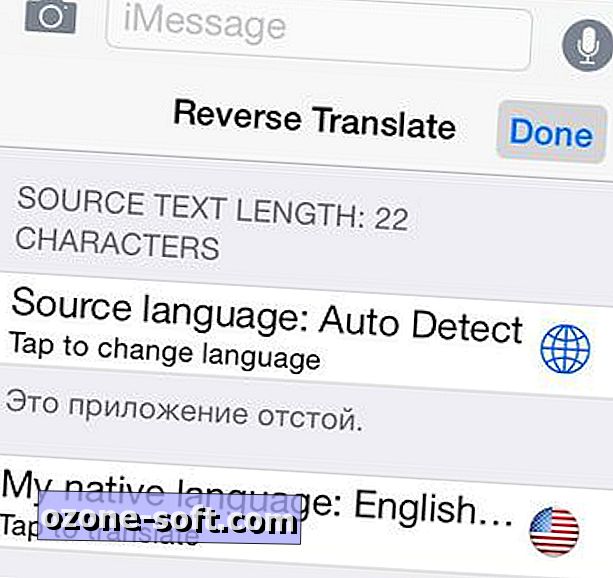
चरण 3: आपको तब अनुवादित पाठ देखना चाहिए। यदि आप चाहते हैं, तो क्लिपबोर्ड पर अनुवादित पाठ की प्रतिलिपि बनाने के लिए उसी क्षेत्र पर टैप करें ताकि आप इसे कहीं और पेस्ट कर सकें।
अब आप लोगों को उनकी भाषा न बोलने पर भी टेक्स्ट और ईमेल कर सकते हैं!













अपनी टिप्पणी छोड़ दो